在格式制作的Excel图表时,可能需要单独选取图表中的元素,对其进行修改或格式化,例如,更改某个数据标签中的数值,修改柱形图中某个柱状的形状,等等。
然而,当我们在Excel图表中选择时,往往会选择一系列元素,例如全部的柱状或者全部的标签。
其实,要选择单个的元素,操作很简单,只需要两次鼠标单击即可。如下图1所示的柱形图,如果要选取其中某个柱状,先在柱状上单击一次,选取所有的柱状,再单击一次,则只选取所单击的柱状。

图1
选取单个的柱状后,你就可以对其进行修改了,要么格式化更改其颜色突出显示,要么使用特殊的图表替换。例如,在《Excel图表学习35:制作带指示箭头的堆积柱形图》中制作的带有箭头的图表。
要选取图表中单个的数据标签,也是通过两次鼠标单击。如下图2所示,在数据标签上单击鼠标一次,选取全部数据标签,再单个的数据标签上再单击鼠标一次,即选取该数据标签。此时,你可以对其进行删除、修改、格式化等操作了。
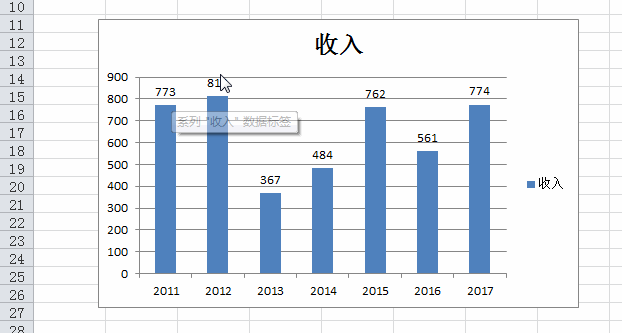
图2
此外,在绘制复杂一些的Excel图表时,图表中的元素很多,想要选取某个元素,通过鼠标单击很不好找到该元素。此时,可以使用“图表工具”选项卡里的“布局”或“格式”选项卡最左侧“当前所选内容”组中顶部的下拉框,如下图3所示。
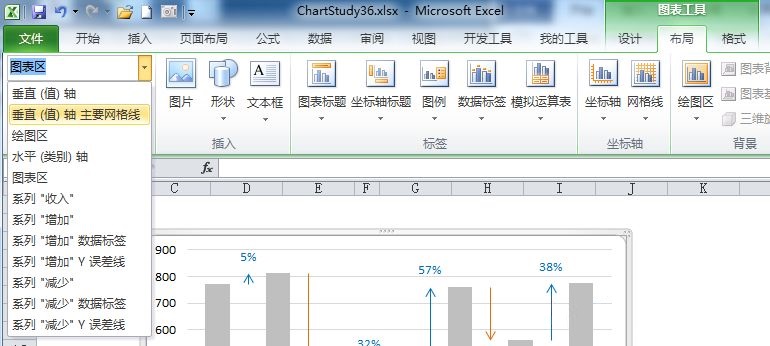
图3
在该下拉框中列出了所选取的图表中的所有元素,你只要选取该下拉框中任意元素,就会选中图表中的该元素,如下图4所示。选取元素后,你就可以操作该元素了。
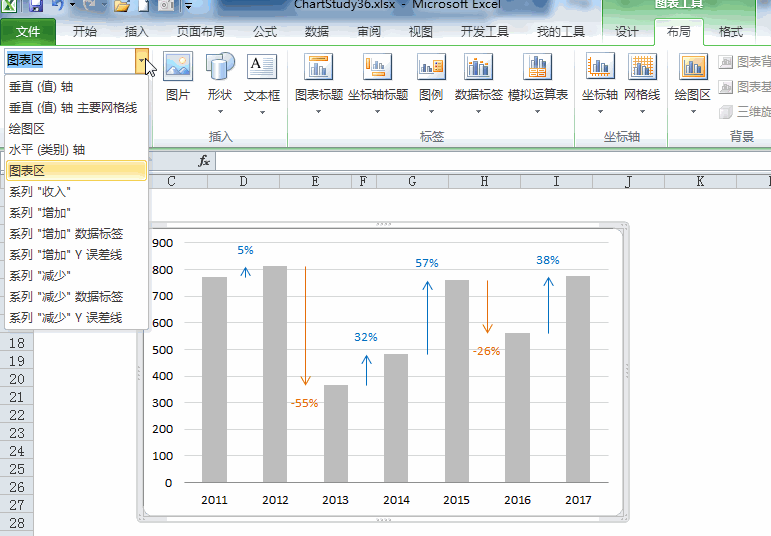
 office办公软件入门基础教程
office办公软件入门基础教程
